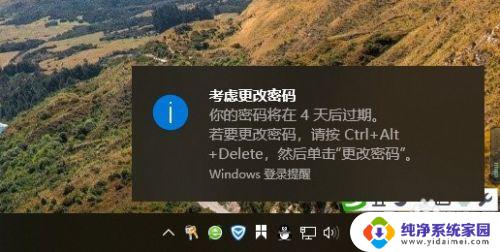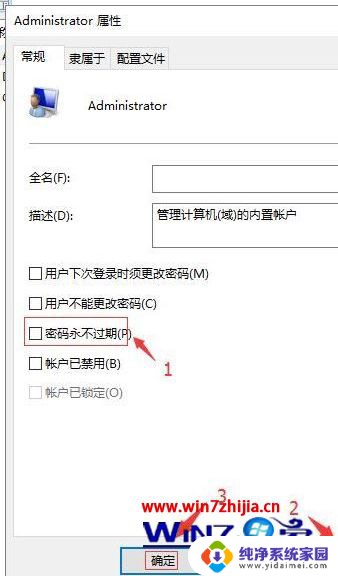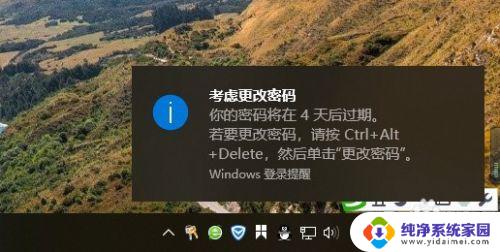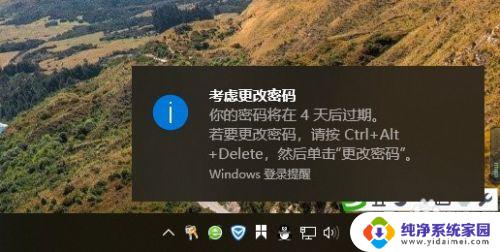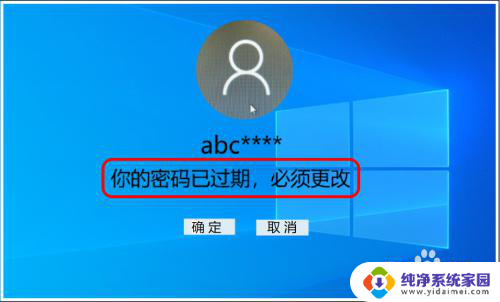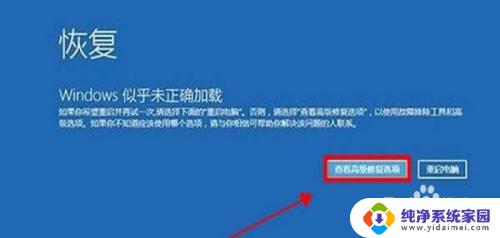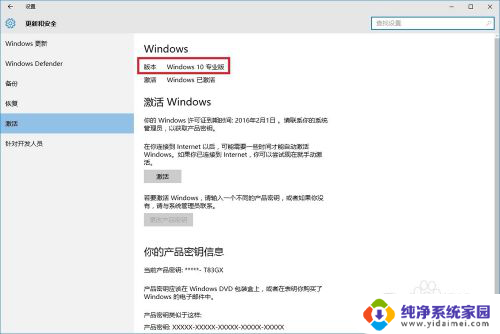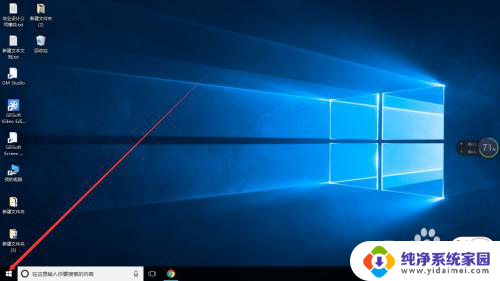win10提示密码已经过期的 Win10密码过期如何修改
当你在使用Windows 10时,突然收到密码已经过期的提示,可能会让你感到困惑和焦虑,但密码过期是一种常见的安全措施,旨在保护你的个人信息和数据安全。要解决这个问题,你可以通过一些简单的步骤来修改你的密码,确保能够继续顺利地使用你的Windows 10系统。接下来我们将向你介绍如何在密码过期时进行修改,让你的电脑保持安全可靠。
具体方法:
1.在Windows10系统启动后,在右下角会弹出一个“考虑更改密码”的窗口。提示:你的密码将要过期,这时怎么办呢?
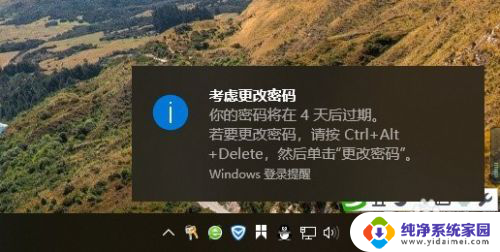
2.我们可以在Windows10桌面右键点击此电脑图标,在弹出的右键菜单中选择“管理”菜单项。
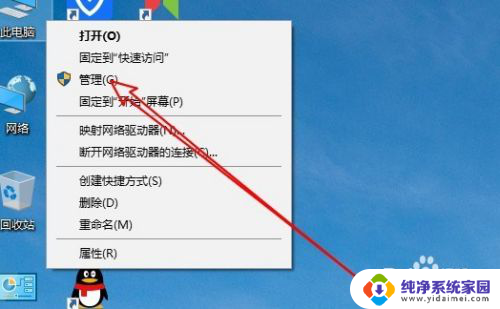
3.接下来就会打开计算机管理窗口,在窗口中点击“本地用户和组”菜单项。
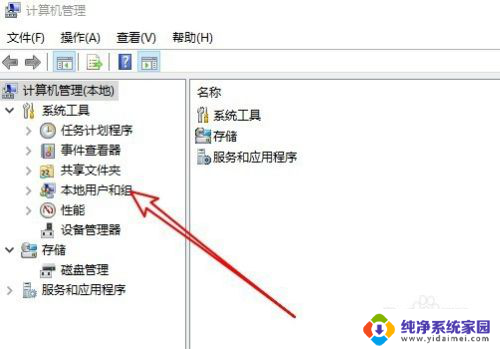
4.接下来在展开的菜单中我们选择“用户”菜单项。
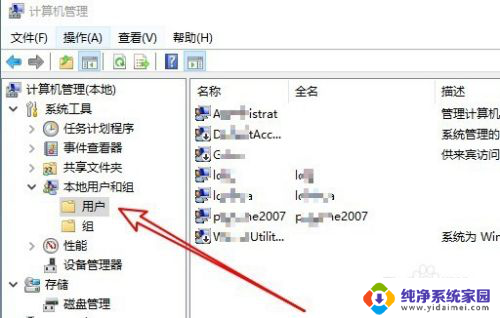
5.在右侧打开的用户名列表窗口中,找到我们当前的账户名称一项。
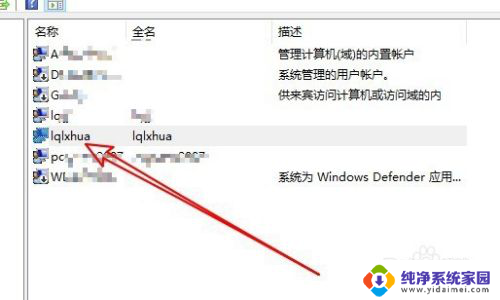
6.双击后打开我们账户的属性窗口,在窗口中我们找到“密码永不过期”设置项。

7.我们勾选该设置项前面的复选框,最后点击确定按钮即可。这样以后我们的电脑就不会出现密码过期的情况了。
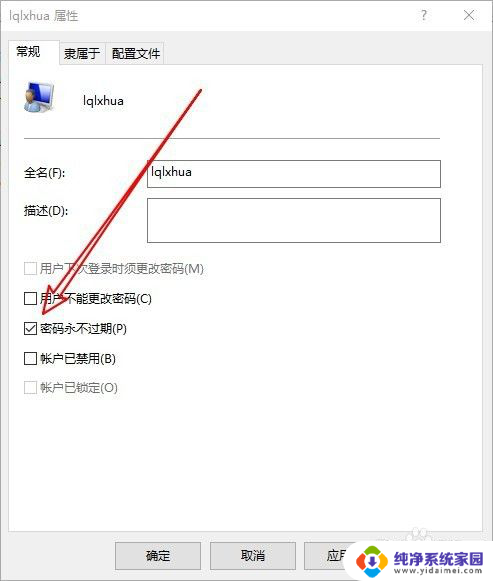
以上就是win10提示密码已经过期的全部内容,如果有不懂的用户可以根据小编的方法来操作,希望能够帮助到大家。